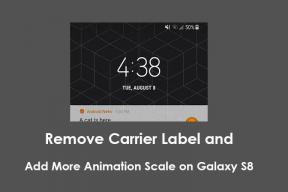Hogyan lehet kijavítani Sajnos a Google Segéd leállt és hibát okozott bármely telefonon?
Android Tippek és Trükkök / / August 05, 2021
A Google Assistant, a mesterséges intelligencián alapuló alkalmazás nagyszerű módja a dolgok elvégzésének csupán hangutasításokkal. Ez lehet bármi, például riasztás beállítása, hívás vagy üzenetküldés valakinek, és a Google Segédnek mindig ott lesz a hátad. Ahol sok eszköz jellemzőjeként jelenik meg, sok okostelefongyártó az okostelefonok bloatware programjának tekinti, mások pedig gyors letöltést igényelnek a Google Play Áruházból. Bár a Google alaposan támogatja az alkalmazást, ügyelve arra, hogy minden gond nélkül működjön, előfordulhat, hogy észrevette az egyik vagy másik problémát, vagy technikailag bármely telepített alkalmazást. A leggyakoribb probléma az, hogy Sajnos a Google Segéd leállt, és meg kell oldania a problémát. Íme néhány megoldás erre a problémára, amelyet felhasználhat.

Tartalomjegyzék
- 1 Vessen véget az alkalmazásnak
- 2 Kényszerítve állítsa le az alkalmazást
- 3 Tiltsa le
- 4 Gyorsítótár és adatok törlése
- 5 Indítsa újra az eszközt
- 6 Távolítsa el és telepítse újra
Vessen véget az alkalmazásnak
Ez nem rakétatudomány. Ha bármilyen problémát észlel a Google Segéddel kapcsolatban, akkor a koporsóba helyezve biztosan megoldja a problémát. Nem az alkalmazást távolítja el, hanem egyszerűen leállítja. Ezután egyszerűen megnyithatja az alkalmazást, és ellenőrizheti, hogy a módszer működött-e az Ön példájában.
Kényszerítve állítsa le az alkalmazást
Ha egy alkalmazás megfelelő bezárása nem jár előnyökkel, itt az ideje, hogy kényszerítse az alkalmazás, vagyis a Google Segéd leállítását. A folyamat hirtelen megakadályozza, hogy egy alkalmazás a telefonján működjön anélkül, hogy mentenék a mentetlen munkákat. Ezt a módszert egyszerűen felidézzük, hogy a telefonon előforduló esetleges összeomlási hibákat kijavítsuk, vagy ha az alkalmazás lefagy vagy nem reagál stb. Meg kell látogatnia Beállítások >> Alkalmazások >> Google Segéd, keressen és érintse meg a gombot „Google Assistant” és végül nyomja meg a „Force Stop” gombot.
Tiltsa le
Ez csak azokra korlátozódik, akikre előre telepítve van egy Google Assistant alkalmazás. Ha van, és olyan problémákkal szembesül, ahol általában vagy gyakran összeomlik, keresse fel a Beállítások >> Alkalmazások és keresni Google Segéd itt felsorolt alkalmazást, végül nyomja meg aLetiltás’Gombot. Ha ez az alkalmazás nem bloatware-ként érkezik meg, akkor lehetősége nyílik az alkalmazás letiltására.
Gyorsítótár és adatok törlése
Az alkalmazások a használat közben folyamatosan gyűjtik a gyorsítótárat és az adatokat. A gyorsítótárfájlok felgyorsítják a feldolgozást, míg az alkalmazás adatai minden egyéb információt elmentenek, amelyre az alkalmazásnak a zavartalan működés érdekében szüksége lenne. A gyorsítótár-fájloknál gyakori probléma, hogy a rendszer felülírja, és ezzel a fájlok megsérülnek, akár hiba az esetleges külső vírusok vagy rosszindulatú programok miatt, amikor csatlakozik az internethez, vagy bármilyen telepített XYZ alkalmazás. A gyorsítótár és az adatok törlése számos problémát megakadályozhat, és az egyik hiba összeomlik, miért ne használhatja ezt a módszert a hibaelhárításhoz.
- A gyorsítótár és az adatok törléséhez merüljön el a Beállítások eszköz a telefonon.
- Görgetés és keresés Alkalmazások és kattintson rá.
- Meg kell keresni Google Segéd majd érintse meg a Tárolás elemet az alkalmazás alatt.
- nyomja meg a ‘Cache törlése’ és 'Adatok törlése'.
Indítsa újra az eszközt
Ez a leggyakrabban használt intézkedés, amelyet egy Android-felhasználó megtesz, amikor egy alkalmazás hirtelen vagy folyamatosan összeomlik stb. A készülék kikapcsolásával tulajdonképpen pihenteti a telefont, és minden erőforrás, amelyet a különféle háttér- és előtér-folyamatok felhalmoztak, már szabadok. Miután bekapcsolta a telefont, ez alapvetően tiszta lap, amellyel megnyithatja az olyan alkalmazásokat, mint például a Google Segéd ebben az esetben, amely először problémákat okozott. Ezenkívül az újraindítási módszer remekül működik azáltal, hogy kijavítja a technikai hibákat vagy az ideiglenes hibákat, ami nagyszerű módja annak, hogy elkerülje a problémákat.
Távolítsa el és telepítse újra
Ez a módszer akkor működik, ha az alkalmazás, például a Google Segéd (ebben az esetben) nem bloatware, hanem egy letöltött alkalmazás. Ez a módszer sok olyan problémát képes megoldani, mint például az alkalmazás hirtelen összeomlása, vagy sajnos a Google Segéd leállt és így tovább. Az alkalmazás eltávolításával teljesen kitörli az alkalmazást a készüléken való létezésről Beállítások >> Alkalmazások >> Google Segéd >> Távolítsa el.
A következő dolog az újratelepítés, és ennek megfelelően kell működnie. Az alkalmazást megtalálhatja a Google Play Áruházban, ahonnan le kell töltenie és telepítenie kell. Ha nem működik, próbálkozzon a visszajelzési lehetőséggel, és küldje el a kapott hibát a Google-nak ellenőrzésre, de vegye figyelembe, hogy a folyamat eltarthat egy ideig.
A több mint 4 éves, különböző műfajokat átfogó tapasztalatokkal a tartalomírás alatt, Aadil szintén lelkes utazó és hatalmas filmkedvelő. Aadilnak van egy technikai weboldala, és olyan TV-sorozatoktól van izgatva, mint a Brooklyn Nine-Nine, a Narcos, a HIMYM és a Breaking Bad.